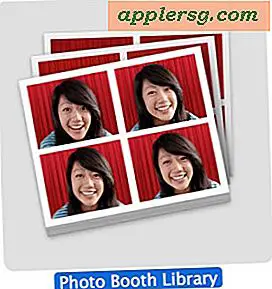Så här ställer du in en bild som bakgrundsbakgrund på iPhone och iPad

"Hur ändrar du bilden på bakgrunden?" Är en av de vanligaste frågorna som hörs från nykomlingar till iPhone, iPad och iPod touch. Detta är ju mer sant när du tog en bra bild med enhetens kamera och du vill ställa in den här bilden som bakgrundsbild på iOS-enheten, eller när någon skickar ett fint foto som sparats på enheten från Mail eller hittades med Safari, och vill nu ställa in som bakgrundsbild på din iPhone eller iPad.
Vi visar hur du snabbt ställer bakgrundsbilden på iPhone, iPad eller iPod touch. Du kan välja vilken bild på din enhet som ska användas som bakgrundsbild på så sätt.
Ändra bakgrundsbakgrunden i iOS
Processen för hur du ändrar tapetbilden är densamma på alla iPhone, iPad eller iPod touch:
- Öppna appen "Bilder" och bläddra till bilden du vill ställa in som bakgrundsbildbilden
- Tryck på delningsknappen, det ser ut som en låda med en pil som flyger ut ur den
- Tryck på alternativet "Använd som bakgrund"
- Ordna bilden som önskad, klicka sedan på "Set"
- Välj "Ange startskärm" för att ställa in bilden som bakgrundsbild på enheten (eller välj 'Set Lock Screen', ställ in den som bilden på den låsta enheten där klockan visas)
- Avsluta från appen Bilder och återgå till startskärmen genom att trycka på knappen Hem, så kommer bakgrunden av iOS-enheten att vara inställd som den bild du valde





Det är allt det är, nu är bilden du valde hemskärmsbakgrunden.
Om du valde "Ange båda" under inställningsprocessen, har bakgrundsbilden på både låsskärmen och startskärmen ändrats till den aktuella bilden. Det är också ett populärt val.
Du kan göra det med en bild som finns i Applikationen för iPhone på din iPhone eller iPad, oavsett om den togs med kameran, skickades till dig eller sparades från webben från en av våra utmärkta bakgrundsrapporter. Glad väggpapper!